Како заштитити УСБ диск лозинком
Чување датотека сачуваних на а уСБ диск је генерално сигурније од отпремајући их у облак. За додатну сигурност, требало би да знате како да лозинком заштитите флеш диск или СД картица у случају да икада буде украден или изгубљен.
Упутства у овом чланку се односе на Виндовс и мацОС. Цхроме ОС не подржава УСБ енкрипција.
Инсталирајте алатку за заштиту лозинком УСБ диска
Ако користите мацОС, не морате да користите алате за шифровање треће стране. Почевши од Мојаве (10.14), шифровање УСБ диска је уграђено у Финдер корисност. Пре него што можете да заштитите свој УСБ диск лозинком у оперативном систему Виндовс, мораћете да инсталирате један од следећих алата:
- Рохос Мини Дриве: Рохос креира засебну шифровану диск јединицу на УСБ диску.
- УСБ Сафегуард: Ова апликација вам омогућава да додате заштиту лозинком вашим приватним датотекама.
- ВераЦрипт: Ово отвореног кода Алат за шифровање је доступан за Виндовс, мацОС и Линук.
- СафеХоусе Екплорер: Овај алат за истраживање датотека вам омогућава да користите лозинке и 256-битну енкрипцију да бисте заштитили датотеке на било ком диску.
Иако не постоји верзија Рохос Мини Дриве за Цхромебоок-ови, можете преузети програм на Виндовс и користити га за шифровање Гоогле Цхроме профил.
Како заштитити УСБ диск лозинком на Виндовс-у
Многи алати за УСБ шифровање ће шифровати цео диск тако да је недоступан без лозинке. Рохос Мини Дриве, међутим, додаје додатни шифровани диск на УСБ. На тај начин можете користити нешифровани простор за обичне датотеке и сачувати диск заштићен лозинком само за осетљиве податке. Да бисте шифровали УСБ диск користећи Рохос:
-
Уметните УСБ диск у рачунар. Када рачунар открије УСБ диск, он ће бити мапиран као нова диск јединица Виндовс Екплорер.
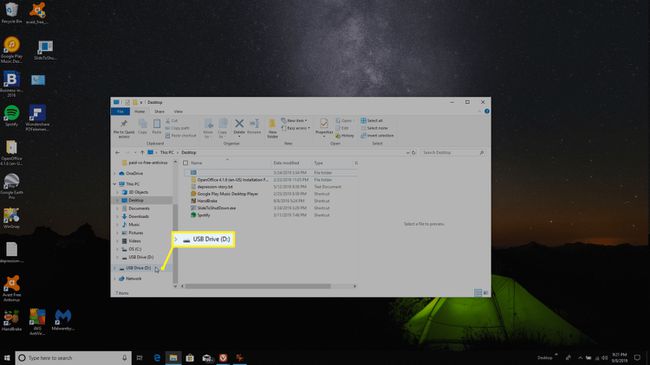
-
Покрените Рохос Мини Дриве и изаберите Шифрујте УСБпогон.
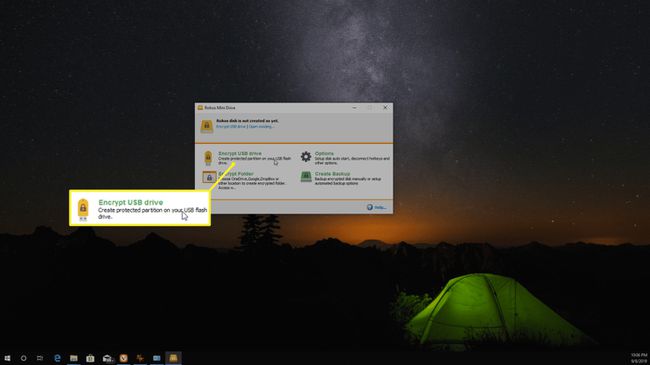
-
Подесите лозинку коју желите да користите за шифровање диска и изаберите Креирајте диск.
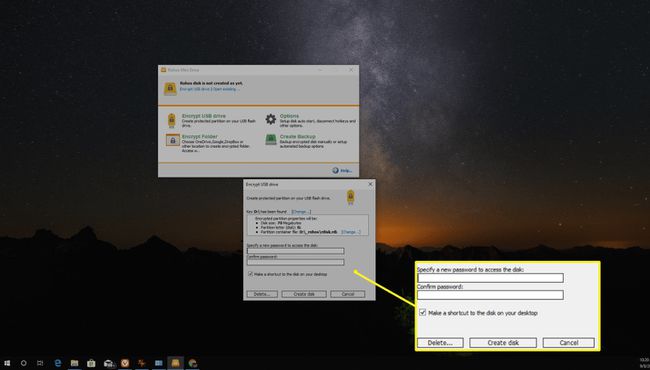
-
Видећете искачући прозор док софтвер креира шифровани диск. Када се процес заврши, видећете поруку потврде.
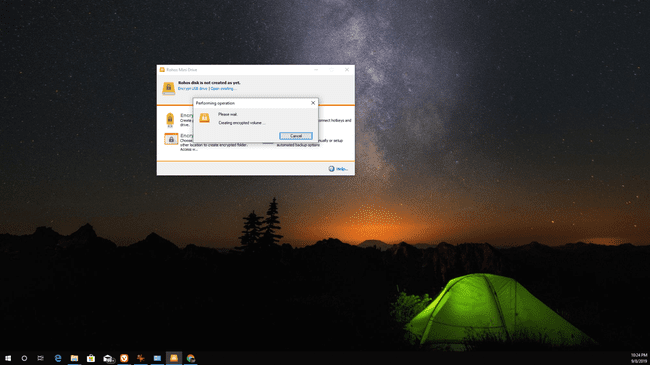
-
Нови диск ће се појавити у вашем Овај рачунар фасциклу поред ваших других дискова (не унутар саме УСБ фасцикле). Преместите датотеке које желите да заштитите са УСБ диска у нови шифровани диск.
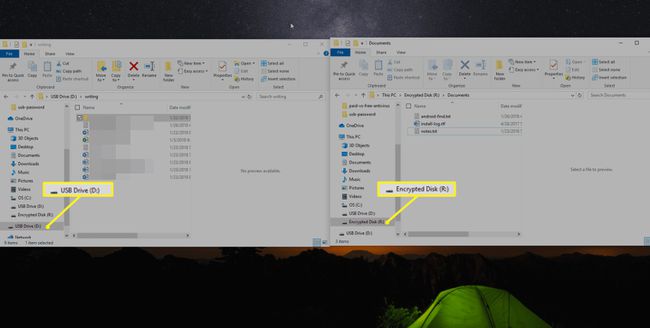
Уклоните флеш диск. Видећете да оригинални диск и шифровани диск нестају са вашег Овај рачунар фолдер.
-
Да бисте у будућности приступили шифрованим датотекама, отворите УСБ диск на било ком рачунару и изаберите Рохос Миниизвршна датотека, а затим унесите лозинку коју сте креирали.
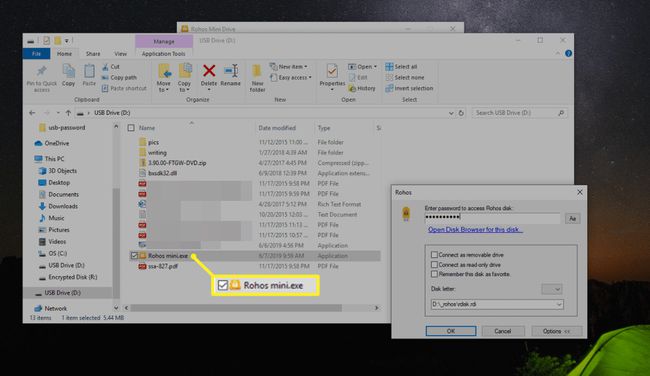
Како шифровати УСБ диск на Мац-у
Лозинка која штити ваше УСБ дискове на а Мац је још лакше јер је ова функција доступна у услужном програму Финдер:
Да бисте шифровали УСБ диск помоћу Финдер-а, диск јединицу треба форматирати само као ГУИД партициону мапу. Ако треба да поново форматирате УСБ диск, само привремено копирајте све датотеке на свој Мац и користите Диск Утилити за брисање и поновно форматирање диск јединице. У Шема искачући мени, изаберите ГУИД мапа партиција.
-
Отвори Финдер и кликните десним тастером миша на икону УСБ диска, а затим изаберите Шифруј [име диск јединице].
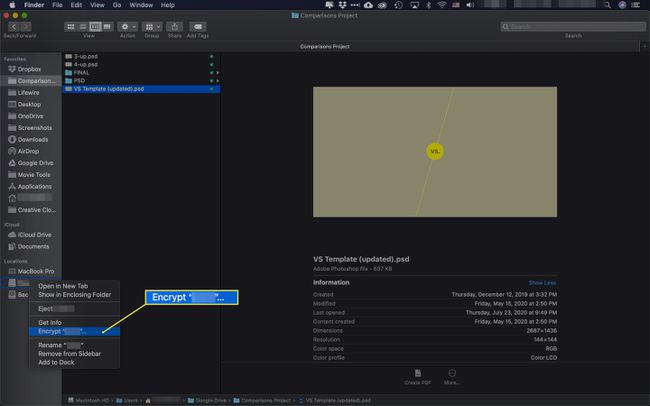
-
Унесите лозинку коју желите да користите за шифровање УСБ диска и потврдите лозинку. Такође можете додати наговештај који ће вам помоћи да касније запамтите лозинку.
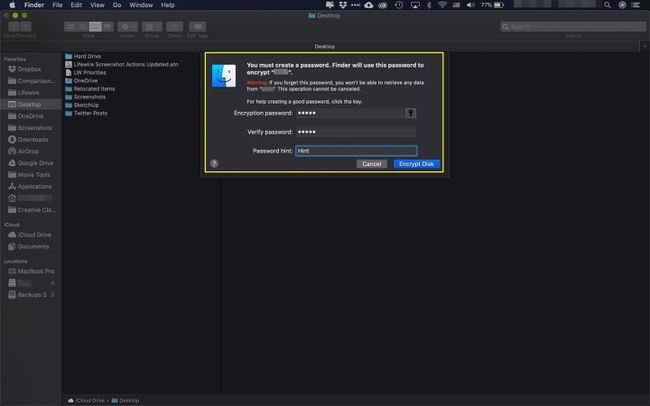
-
Изаберите Шифруј диск да бисте довршили процес шифровања.
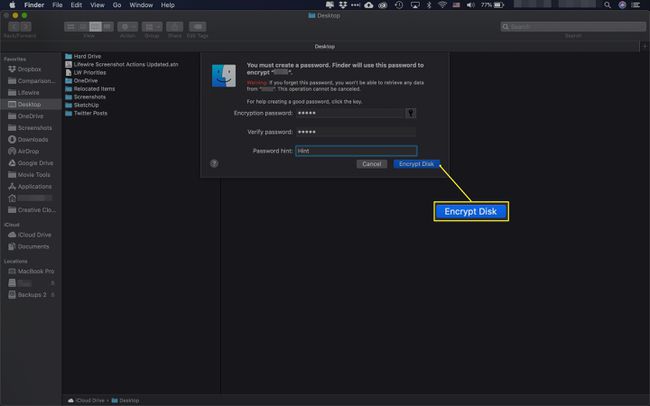
Како заштитити СД картицу лозинком
Ако желите да лозинком заштитите СД картицу која се користи за камере или друге уређаје, процес је у суштини исти. Ако ваш рачунар нема СД слот, биће вам потребан екстерни читач УСБ флеш картица. Када уметнете картицу у рачунар, рачунар ће је монтирати као другу диск јединицу, баш као што је случај када уметнете обичан УСБ стицк. Затим можете користити било који од горе наведених услужних програма да додате заштиту лозинком.
Ако додате заштиту лозинком на СД картицу, она више неће радити у дигиталном фотоапарату. Шифровање је намењено само за диск јединице које користите за складиштење података.
